Моя лента
Новое
Популярное
135
ТОП-11 нейросетей для анализа данных: ИИ-сервисы для аналитики
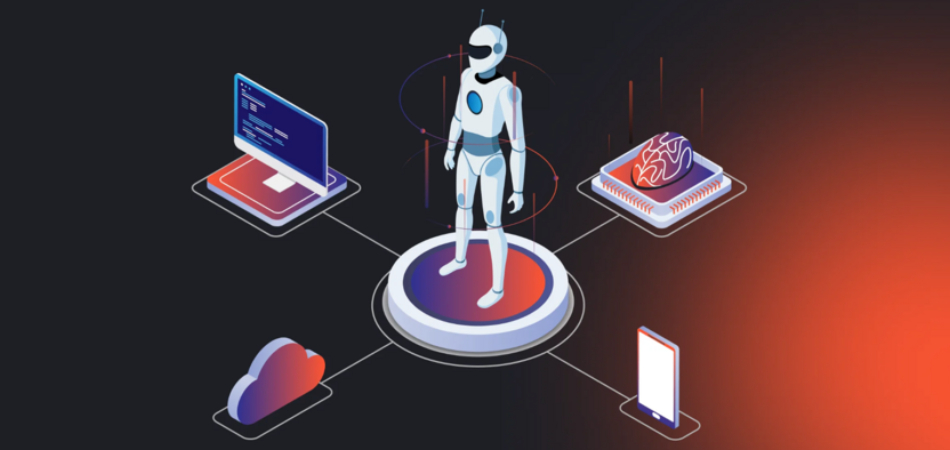
Когда отчеты копятся, метрики прыгают, а в таблицах сотни тысяч строк, рука сама тянется использовать нейросеть для анализа данных – чтобы за пару минут понять, что происходит, где «горит» и куда копать дальше.
186
Как сделать дизайн-проект самостоятельно без ошибок: 8 шагов от замеров квартиры до визуализации

Создать уют и стиль в квартире возможно самостоятельно, если начать работу с правильных замеров и закончить эффектной визуализацией. Советы из этой статьи помогут превратить ваши идеи в успешный дизайн-проект, а затем – в гармоничный интерьер. Легко и без ошибок!
128
Можно ли спасти «безнадежный» RAR-архив и как это сделать на самом деле

В идеальном мире лучший способ «починить» архив – просто получить его целую копию. Но на практике далеко не всегда есть откуда ее взять. Тогда можно попробовать встроенное восстановление в WinRAR, задействовать альтернативные архиваторы или обратиться к специализированным утилитам.
141
Отзывы и конверсия в e‑commerce: где показывать и как увеличивать продажи

Отзывы в интернет-магазине работают не как декоративный блок внизу страницы, а как инструмент снижения сомнений в момент, когда человек уже почти готов купить, но ищет причину нажать или не нажать «Оформить». Покупатель редко верит обещаниям...
516
ТОП-11 китайских нейросетей: лучшие ИИ-сервисы бесплатно и платно
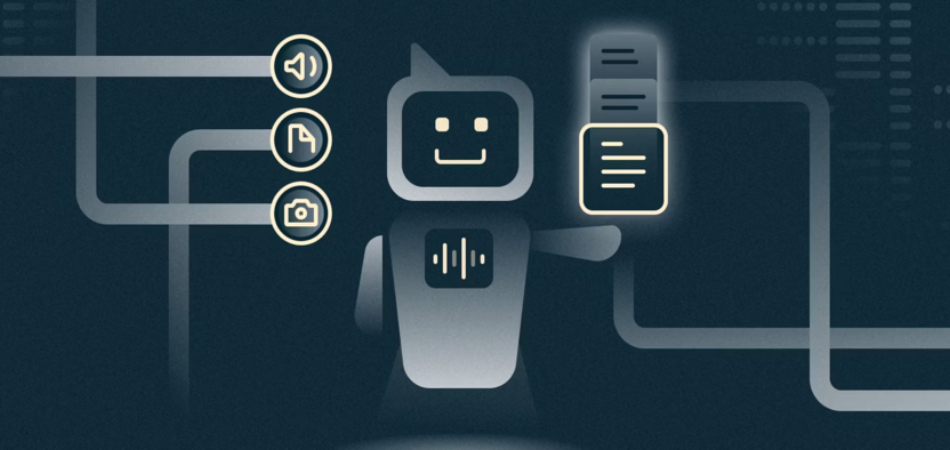
Китай уверенно вышел в мировые лидеры генеративного ИИ благодаря мощным китайским нейросетям. Пока западные гиганты вроде OpenAI и Anthropic борются с растущими затратами на обучение моделей, китайские компании штампуют мощные нейросети с открытым кодом, рекордной эффективностью и ценами, которые заставляют конкурентов нервничать.
Вакансии в Timeweb
PHP Developer (middle)
🏰 Санкт-Петербург 💷 Зарплата: от 150 000 руб. на руки 💪 Опыт: 3-6 лет 💼 Полная занятость, можно удаленно
Python Developer
🏰 Санкт-Петербург 💷 Зарплата: обсуждается 💪 Опыт: 3-6 лет 💼 Полная занятость, гибридный формат работы
Product Owner / Менеджер продукта MyReviews
🏰 Санкт-Петербург 💷 Зарплата: обсуждается 💪 Опыт: 1-3 года 💼 Полная занятость, гибридный формат работы
Lead / Senior JavaScript developer
🏰 Санкт-Петербург 💷 Зарплата: обсуждается 💪 Опыт: 3-6 лет 💼 Полная занятость




